Återställ förlorade / raderade iPhone-data inklusive foton, kontakter, videor, filer, samtalslogg och mer data från ditt SD-kort eller enhet.
3 snabba metoder för att återställa WhatsApp från LG
 Uppdaterad av Boey Wong / 18 maj 2023 09:15
Uppdaterad av Boey Wong / 18 maj 2023 09:15Över hela världen är WhatsApp känt för privata meddelanden och samtal. Den använder end-to-end-kryptering, det är därför dina meddelanden och samtal är säkrade. Det betyder också att du och den andra personen du pratar med bara kan läsa eller lyssna på din konversation.
Men på grund av vissa felaktiga operationer försvinner dina meddelanden eller annan data på WhatsApp. Om det är problemet kan du lita på den här artikeln om du använder en LG-telefon och vill återställa WhatsApp. Det kommer att visa dig metoder för LG WhatsApp-återställning. För att veta deras process, scrolla ner.
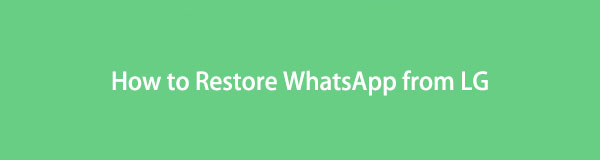

Guide Lista
Del 1. Hur man återställer WhatsApp från LG med FoneLab Android Data Recovery
Den första metoden du bör överväga är att använda FoneLab Android Data Recovery verktyg. Det kan återställa raderade WhatsApp-meddelanden på LG, och det inkluderar även andra bilagor. Även denna programvara kan återställa raderade eller förlorade data från SD-kort och SIM-kort. Den stöder också olika Android-telefoner som HTC, Samsung, Motorola och mer. Dessutom kan du se förhandsgranskningen av data eller filer du vill hämta innan du återställer dem. Du behöver inte heller stressa över hur du tappade dina filer. Denna programvara stöder många återställningsbara scenarier. Det inkluderar oavsiktlig radering, virusattacker, enhetsfel och mer.
Med FoneLab för Android kommer du att återställa förlorade / borttagna iPhone-data inklusive foton, kontakter, videor, filer, samtalslogg och mer data från ditt SD-kort eller enhet.
- Återställ foton, videor, kontakter, WhatsApp och mer data med lätthet.
- Förhandsgranska data innan återställning.
- Android-telefon- och SD-kortdata finns tillgängliga.
För att veta hur du använder den här programvaran, läs stegen nedan.
steg 1Ladda ner FoneLab Android Data Recovery. För att göra det, markera ikonen för gratis nedladdning på dess officiella sida. Efter det kommer nedladdningsprocessen bara att pågå i några sekunder. Konfigurera den nedladdade filen och starta den på din dator efteråt.
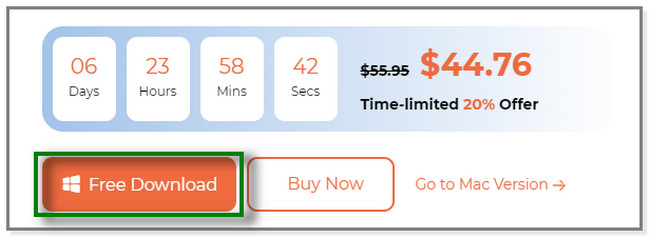
steg 2Programvaran låter dig se dess 3 återställningsfunktioner. Det inkluderar Broken Android Data Extraction, Android Data Backup & Restore och Android Data Recovery. Vänligen välj Android Data Recovery knapp med a Utvalda ikonen längst upp. Senare kommer du att se verktyg för att återställa data för din LG-telefon.
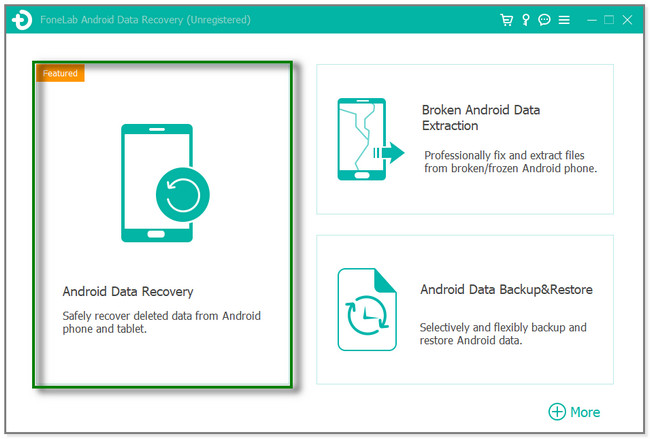
steg 3Anslut LG-telefonen till programvaran och använd en USB-kabel. Verktyget kräver din LG-telefon för USB-felsökning. Följ instruktionerna på skärmen för att göra det. Klicka senare på OK knapp. Programvaran kommer att visa dig dess stödda data som kan återställas. Vänligen klicka på WhatsApp och WhatsApp Attachment sektioner. Klicka på Nästa knappen för att fortsätta.
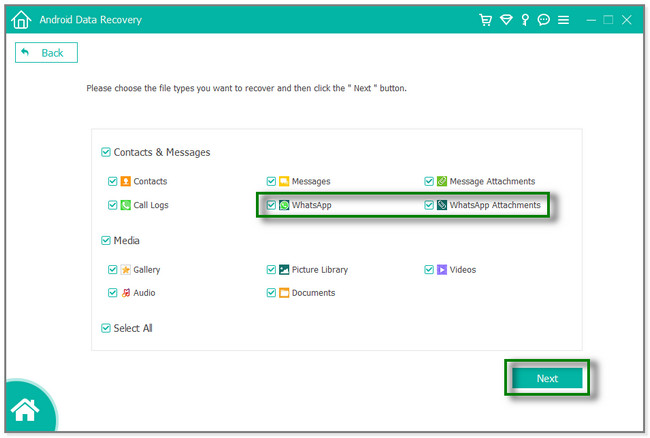
steg 4Programvaran söker efter LG-telefoninformation. Programvaran kräver att du laddar ner och installerar FoneGo-appen på din telefon. Efter det, auktorisera appen på din telefon innan den skannar din WhatsApp och WhatsApp Attachments. Tryck på Tillåt alltid knappen på appen och Jag har auktoriserat knappen på programvaran.
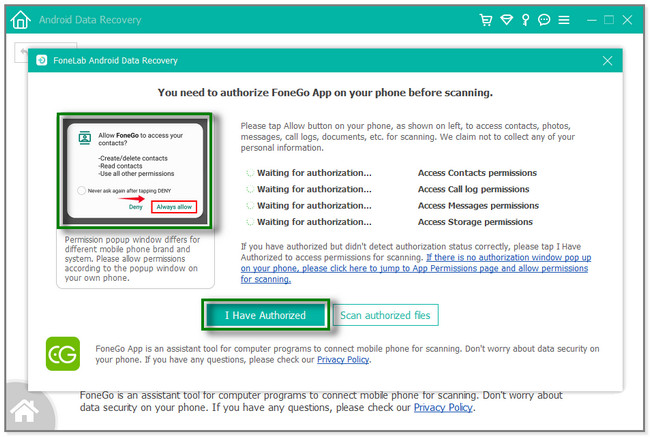
steg 5I återställningsgränssnittet klickar du på avsnittet WhatsApp och WhatsApp Bilagor. Senare kommer du att se raderade eller förlorade data relaterade till dem. Välj de data du föredrar att återställa och markera Recover knappen efteråt. Återställningsprocessen kommer bara att pågå i några minuter, beroende på storleken på filerna. Efter det kopplar du bort LG-telefonen från datorn.
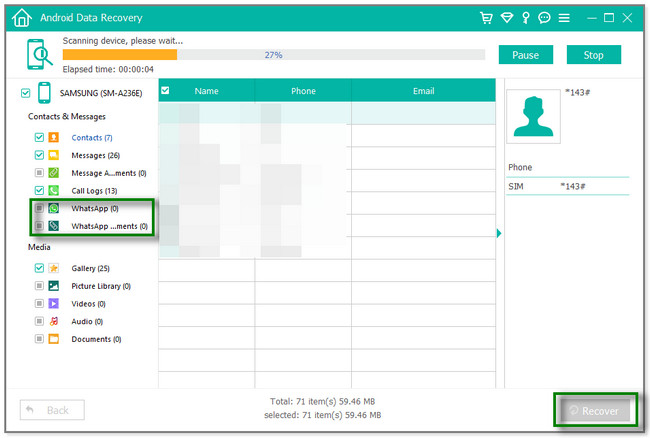
Bortsett från programvaran ovan kan du återställa WhatsApp med din telefonsäkerhetskopiering. Nedan är metoderna du kan använda. Men du kan inte utföra dessa tekniker om du inte gjorde det säkerhetskopiera WhatsApp använda dem innan du förlorade dess data. Om du vill utforska dem, scrolla ner för mer information.
Med FoneLab för Android kommer du att återställa förlorade / borttagna iPhone-data inklusive foton, kontakter, videor, filer, samtalslogg och mer data från ditt SD-kort eller enhet.
- Återställ foton, videor, kontakter, WhatsApp och mer data med lätthet.
- Förhandsgranska data innan återställning.
- Android-telefon- och SD-kortdata finns tillgängliga.
Del 2. Hur man återställer WhatsApp från LG Backup
Android-telefoner som LG har en säkerhetskopierings- och återställningsfunktion på sina inbyggda inställningar. Du kan säkerhetskopiera dina filer och appdata, som WhatsApp och mer. Du kan använda telefonlagringen eller telefonens SD-kort för säkerhetskopieringsprocessen.
Se till att du inkluderar WhatsApp i säkerhetskopieringen av din telefon. Om inte kan du inte använda den här tekniken för att återställa WhatsApp från LG. Följ följande steg för att lära dig rätt procedur.
steg 1Gå till appen Inställningar på din LG-telefon. Efter det trycker du på Sök Bar ikonen längst upp. Skriv in Säkerhetskopiera och återställa och tryck på det första resultatet. Senare kommer du att se Backup Record avsnitt på din telefon.
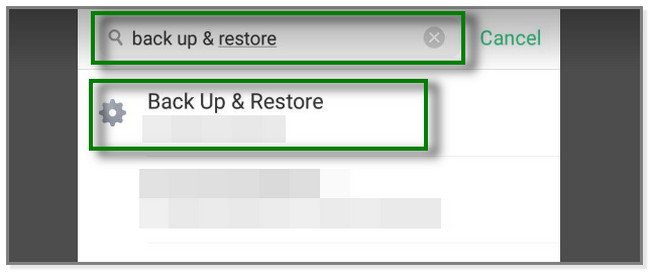
steg 2Välj den mest relevanta eller uppdaterade säkerhetskopian av din WhatsApp-app på din LG-telefon. Telefonen kräver att du väljer de data du vill återställa. Gå till apparna och tryck på WhatsApp ikon. Tryck senare på återställa knapp.
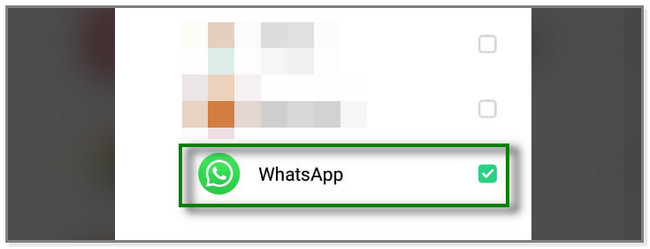
Del 3. Hur man återställer WhatsApp från LG från Google Drive
WhatsApp låter dig återställa dina filer efter att ha loggat in med hjälp av en säkerhetskopia, som Google Drive. Du måste se till att du fortfarande kan komma åt Google-kontot där säkerhetskopian sparas. Om det är första gången du känner till det är det en möjlighet att upptäcka det!
Se stegen nedan för en framgångsrik procedur.
steg 1Vänligen avinstallera WhatsApp app och installera om den i din Google Play Butik. Du behöver bara öppna appen, söka efter WhatsApp och trycka på knappen Installera. Vänta tills nedladdningsprocessen är slut och starta den direkt genom att trycka på knappen Öppna.
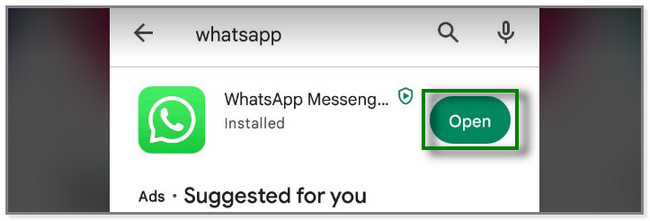
steg 2WhatsApp kommer att kräva att du loggar in med ditt telefonnummer. Skriv det på rutan och välj ditt land. En verifieringskod eller ett verifieringsnummer kommer att skickas till telefonnumret. Appen kommer automatiskt att läsa den; du behöver inte skriva det. Efter det kommer appen att laddas och visa dig säkerhetskopiorna för din WhatsApp. Välj den Google Drive-säkerhetskopiering och knacka på återställa knapp.
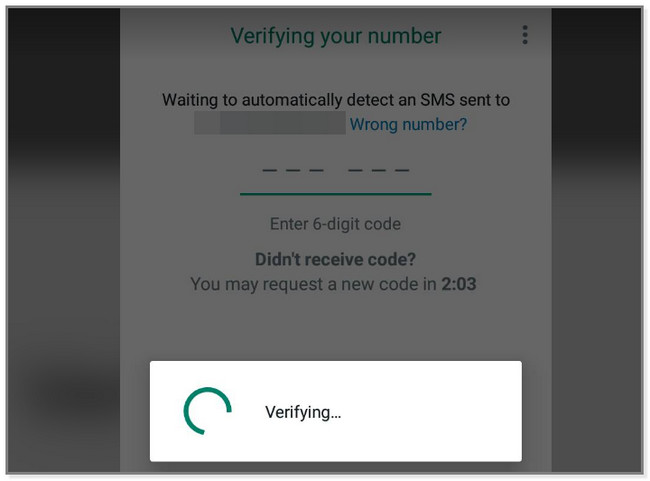
Del 4. Vanliga frågor om hur man återställer WhatsApp från LG
1. Varför kunde WhatsApp inte återställa chatthistoriken?
Det här problemet är ett av de vanligaste problemen för WhatsApp-användare som du. Om detta händer, se till att din internetanslutning är stark. Du kan också starta om telefonen, installera om appen och prova återställningsprocessen igen.
Bortsett från det kan detta vara en bugg i appen. Du kan rensa appens cache. Gå till Inställningar app eller ikon på telefonen och leta reda på WhatsApp app. Tryck på Rensa cache knappen efteråt.
2. Kan du ha hemliga mappar på WhatsApp?
Tråkigt att säga att WhatsApp inte har en hemlig mappfunktion. Men du kan fortfarande dölja meddelanden med dess arkivverktyg. För att utföra det, starta WhatsApp app på din telefon. Efter det, lokalisera meddelandet du vill arkivera och tryck länge på det med tummen. Senare kommer nya alternativ att dyka upp längst upp på skärmen. Tryck på Pil ner ikonen högst upp och meddelandena försvinner på telefonskärmen.
Det finns många sätt att återställa LG WhatsApp. Det här inlägget samlar de 3 enkla metoderna och listar dem åt dig! Det introducerar också FoneLab Android Data Recovery, som kan återställa din WhatsApp och WhatsApp-bilagor med bara några få klick. Du behöver inte få panik eller oroa dig om du inte har en backup. Det kan återställa data från LG WhatsApp från din enhet direkt. Vill du se och upptäcka mer om denna programvara? Ladda ner det nu!
Med FoneLab för Android kommer du att återställa förlorade / borttagna iPhone-data inklusive foton, kontakter, videor, filer, samtalslogg och mer data från ditt SD-kort eller enhet.
- Återställ foton, videor, kontakter, WhatsApp och mer data med lätthet.
- Förhandsgranska data innan återställning.
- Android-telefon- och SD-kortdata finns tillgängliga.
